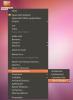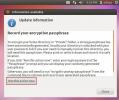Come configurare un'unità USB multi-boot su Linux
Le chiavette USB Live Linux sono incredibilmente utili. Con loro, è possibile prendere un intero sistema operativo Linux live in viaggio da utilizzare per la manutenzione o per comunicazioni private e sicure e molto altro.
Le chiavette USB Linux sono sicuramente utili. Tuttavia, sono limitati a un solo sistema operativo. Se sei interessato ad avere più distribuzioni Linux su una chiavetta USB, dovrai usare qualcosa come Netboot; un ISO avviabile che consente agli utenti Linux di caricare più sistemi operativi all'avvio da una chiavetta USB.
Ottieni Etcher per Linux
La creazione di una chiavetta USB multi-boot per Linux implica un software di masterizzazione USB, poiché il software Netboot è distribuito tramite un file ISO scaricabile. Quindi, in questa sezione della guida, analizzeremo brevemente come ottenere e installare lo strumento USB Etcher per Linux.
Il motivo principale di Etcher è che, al di fuori di tutte le applicazioni di masterizzazione ISO per Linux, fa del suo meglio per impostare file ISO senza problemi. Per farlo funzionare sul tuo sistema operativo Linux, segui le istruzioni dettagliate di seguito.
Passo 1: Vai al sito ufficiale di Etcher seguendo questo collegamento. Una volta caricato, lascia che la finestra rilevi automaticamente quale sistema operativo stai utilizzando.
Passo 2: Al termine del rilevamento del sistema operativo, fare clic sul pulsante per avviare il download per Etcher su Linux.
Passaggio 3: Apri l'impostazione predefinita file manager sul desktop Linux e fare clic sulla cartella "Download". Quindi, individuare il file di archivio ZIP di Etcher nella cartella e fare clic con il tasto destro su di esso con il mouse.
Step 4: Nel menu di scelta rapida che appare dopo aver selezionato l'archivio ZIP di Etcher, selezionare l'opzione "Estrai" per decomprimere il file AppImage.
Passaggio 5: Al termine dell'estrazione di Etcher AppImage, fai doppio clic su di esso per avviare Etcher per la prima volta. Assicurati di selezionare l'opzione "Sì" quando richiesto.
Scarica Netboot ISO
Il software che useremo per configurare un'unità USB multi-boot si chiama Netboot. Per mettere le mani sull'ultima versione di questo software, vai alla pagina web ufficiale del progetto e scarica l'immagine ISO in cima all'elenco. In alternativa, avviare una finestra del terminale e utilizzare il wget utilità da riga di comando per afferrarla.
cd ~ / Download
wget https://boot.netboot.xyz/ipxe/netboot.xyz.iso
Dopo aver scaricato il file ISO di Netboot sul tuo PC Linux, chiudi la finestra del terminale e vai al passaggio successivo della guida.
Configurare un'unità USB multi-boot
Rendere l'unità USB Linux multi-boot è un processo semplice. Per farlo, apri l'applicazione Etcher installata in precedenza nella guida. Una volta aperto il programma, sarai pronto per creare l'ISO.
Fai clic sul pulsante "Seleziona immagine". Quindi, utilizza la finestra pop-up che appare per cercare il file ISO di Netboot che hai scaricato di recente sul tuo PC Linux.
Dopo aver impostato il file ISO in Etcher, fare clic sul pulsante "Seleziona unità" e utilizzare l'interfaccia utente per scegliere un'unità flash USB adatta su cui eseguire il flash Netboot.
Infine, seleziona "Flash!" pulsante per avviare il processo di masterizzazione e consentirgli di scrivere sull'unità. Al termine del processo di masterizzazione, chiudere l'applicazione Etcher e passare al passaggio successivo della guida.
Alternativa all'incisore
In rare occasioni, alcuni computer possono creare un USB Etcher che non è avviabile. In tal caso, è possibile creare Netboot USB con la riga di comando seguendo i passaggi seguenti.
Passo 1: ottenere una shell di root con sudo -s.
sudo -s
Passo 2: Correre lsblk e determinare l'etichetta dell'unità flash USB.
lsblk
Passaggio 3: Uso dd per creare un nuovo Netboot USB. Assicurati di cambiare SDX con l'etichetta USB dal lsblk output del comando.
dd if = ~ / Downloads / netboot.xyz.iso di = / dev / sdx
Usa unità USB multi-boot
Per utilizzare il sistema Netboot sul PC Linux, collegare l'unità USB alla porta USB e riavviare il sistema. Al riavvio, caricare nel BIOS e configurare il PC per l'avvio dall'unità USB.
Una volta caricato lo strumento Netboot, utilizzare i tasti di direzione sulla tastiera per selezionare "Installazioni Linux".

Dopo aver selezionato l'opzione "Installazioni Linux", utilizzare il menu per navigare nell'elenco dei sistemi operativi da cui eseguire l'avvio. Quindi, quando hai optato per un sistema operativo, premi accedere sulla tastiera per consentire a Netboot di scaricare il sistema operativo e caricarlo per te.
Sistemi operativi non Linux su Netboot

Lo strumento Netboot offre agli utenti l'accesso a più di semplici sistemi operativi Linux. Ha anche altri elementi, come BSD, FreeDOS e utility di sicurezza. Per accedere a uno di questi elementi, premere Esc per uscire dal menu Installazioni Linux. Quindi utilizzare i tasti freccia per effettuare la selezione.
Ricerca
Messaggi Recenti
Nautilus Actions Extra: Aggiungi più funzionalità al menu contestuale di Ubuntu
Essendo il file manager predefinito del desktop Gnome, Nautilus sem...
Disposizione tastiera automatica e correzione errori di posizionamento in Ubuntu
X Neural Switcher (Xneur) è un'applicazione Linux per cambiare auto...
Come crittografare la cartella principale di Ubuntu dalla riga di comando usando eCryptfs
La crittografia dell'unità ha lo scopo di proteggere il tuo disco r...